Ta priročnik pojasnjuje 'Kako uporabljati Windows Sandbox':
- Kaj je peskovnik v sistemu Windows in kdaj ga uporabiti?
- Prednosti uporabe Windows Sandbox.
- Kakšne so sistemske zahteve za uporabo peskovnika v sistemu Windows?
- Kako nastaviti/omogočiti Windows Sandbox?
- Kako uporabljati peskovnik v sistemu Windows?
Kaj je peskovnik v sistemu Windows in kdaj ga uporabiti?
The Posodobitev sistema Windows 10, maj 2019 prinesel varno platformo z imenom Windows Sandbox za uporabnike, ki želijo testirati aplikacije v izoliranem okolju, ne da bi to vplivalo na njihov sistem. The Windows Sandbox je izoliran operacijski sistem Windows znotraj operacijskega sistema Windows, ki vam omogoča namestitev in zagon katere koli aplikacije.
Predstavljajte si, da zaženete aplikacijo, ki ni varna, ali obiščete zastarelo/nevarno spletno stran v vašem sistemu brez strahu, da bi se okužili z virusom ali zlonamerno programsko opremo. No, ne bojte se, ker Windows Sandbox je tukaj in z njegovo uporabo lahko izbrišete vse, kar je povezano z izoliranim okoljem, tako da ga zaprete.
Prednosti uporabe Windows Sandbox
Prednosti uporabe Windows Sandbox vključujejo naslednje:
Varnost
Ker Windows Sandbox poganja operacijski sistem v izoliranem okolju, lahko uporabniki uživajo v namestitvi vsega, ne da bi to vplivalo na njihov sistem. Vse spremembe v peskovniku Windows se izgubijo, ko ga zaprete, s tem pa sistem ostane varen. Ob naslednjem zagonu se peskovnik zažene kot na novo nameščeno, sveže okno brez nameščene prejšnje programske opreme.
Priročnost in učinkovitost
Uporaba peskovnika Windows ublaži uporabo ločenega navideznega stroja ali sistema za testiranje novih aplikacij ali poskus dostopa do potencialno nevarnih spletnih mest. Prihrani stroške uvajanja več sistemov za testiranje, kar je tudi stroškovno učinkovito in zelo priročno v naslednjih situacijah:
- Testiranje nove, neznane ali potencialno nevarne programske opreme.
- Ogled neznanih e-poštnih sporočil s tveganjem zlonamerne programske opreme.
Kakšne so sistemske zahteve za uporabo peskovnika v sistemu Windows?
Uporabiti Windows Sandbox , mora sistem izpolnjevati naslednje specifikacije:
| Sistemska komponenta | Zahteve za peskovnik |
|---|---|
| Procesor | 64-bitni procesor z vsaj 2 jedri in podporo za virtualizacijo. |
| TI | Različice sistema Windows 10/11 Pro, Server ali Enterprise. |
| Oven | Priporočljivo je 8 GB ali več (lahko deluje s 4 GB RAM-a). |
| Prostor na disku | Priporočljivo je več kot 1 GB. |
Opomba : Sledite tem podrobnim navodilom za Preverite in omogočite virtualizacijo v sistemu Windows .
Kako nastaviti/omogočiti Windows Sandbox?
The Windows Sandbox je izbirna funkcija v različicah Microsoft Windows 10/11 Pro, Server ali Enterprise in ni na voljo v različicah Windows 10/11 Home. Da bi ga lahko uporabljali, ga morajo uporabniki omogočiti prek Funkcije sistema Windows zavihek tako, da sledite tem korakom:
1. korak: Odprite funkcije sistema Windows
Če želite odpreti funkcije sistema Windows, uporabite meni Start sistema Windows in vnesite »Vklop ali izklop funkcij sistema Windows« in udaril Vnesite gumb ali uporabite Odprto možnost:

2. korak: Omogočite Windows Sandbox
V oknu Funkcije sistema Windows poiščite potrditveno polje z Windows Sandbox omogočiti; zadeti v redu gumb, ko je končan:
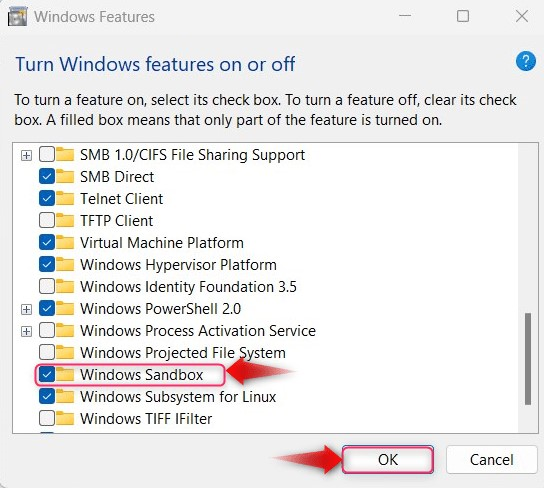
Zdaj vas bo pozval k ponovnemu zagonu, uporabite »Znova zaženi zdaj« gumb za sprožitev ponovnega zagona sistema in shranjevanje sprememb:
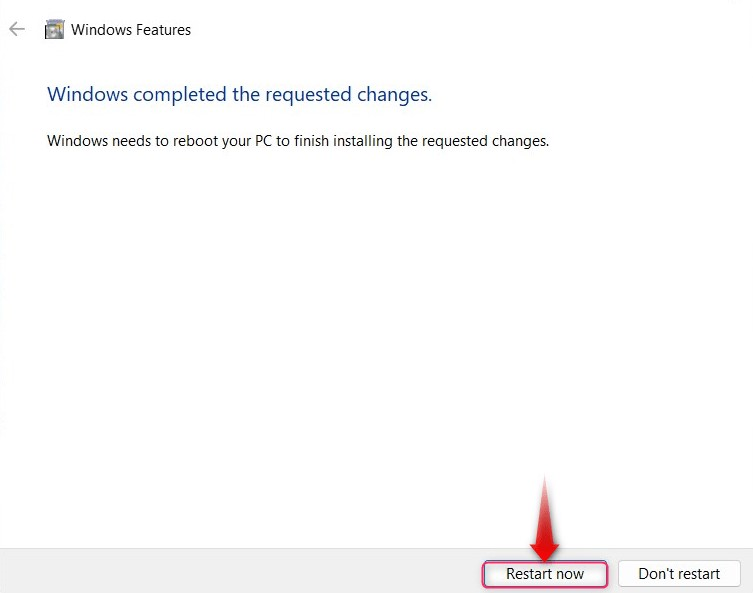
To bo zdaj omogočilo Windows Sandbox.
Kako uporabljati peskovnik v sistemu Windows?
Pred uporabo Windows Sandbox, zaženite ga prek menija Start sistema Windows in uporabite Zaženi kot skrbnik gumb za to:

Ko se sproži postopek zagona, morate počakati nekaj sekund, preden se Windows Sandbox se zažene:
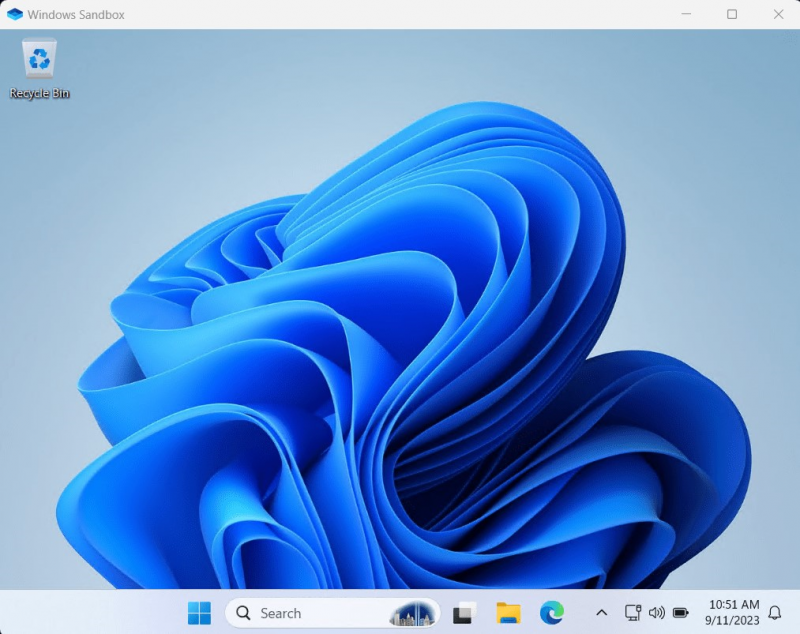
Po zagonu lahko namestite katero koli programsko opremo, ne da bi se bali možnih posledic prenosa/nameščanja programske opreme s spletnih mest tretjih oseb. The Peskovnik je najboljši način za preverjanje potencialno škodljivih spletnih mest ali aplikacij v operacijskem sistemu Windows, ker je varen in uporablja minimalne sistemske vire, zaradi katerih je učinkovit. Ko končate z uporabo, pritisnite X gumb za izhod in ob naslednjem zagonu bo vsaka sprememba, ki ste jo naredili, ponastavljena:
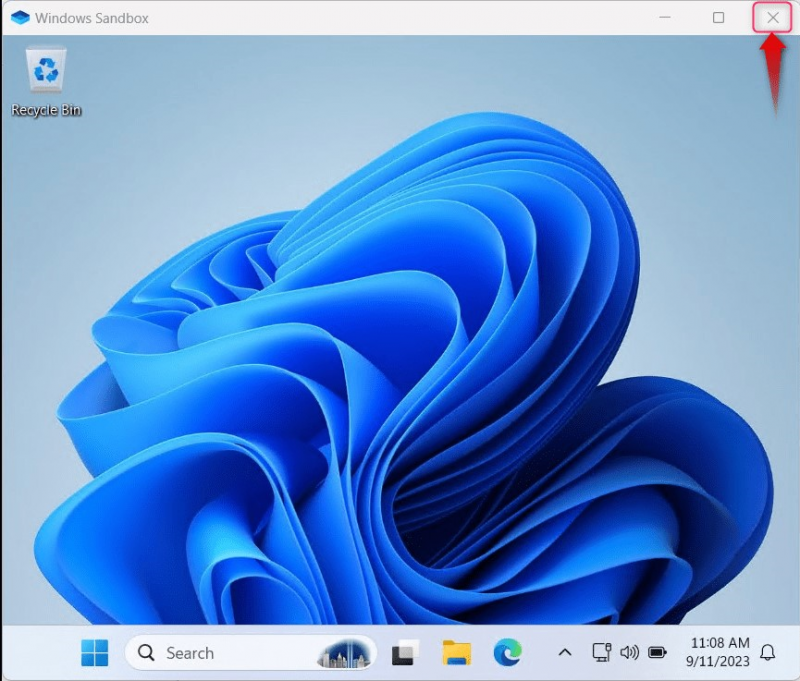
pogosta vprašanja
Ali je Windows Sandbox na voljo za Windows 10/11 Home?
Ne, Windows Sandbox je namenjen samo delovanju v različicah Windows 10/11 Pro, Server ali Enterprise.
Ali je Windows Sandbox varen?
Da, peskovnik Windows je označen kot varen, saj se izvaja v izoliranem okolju, ki je neodvisno od gostitelja, in spremembe, narejene v njem, ne vplivajo na gostiteljski OS.
To je vse za uporabo peskovnika Windows.
Zaključek
The Windows Sandbox uporabnikom omogoča zagon potencialno nevarnih aplikacij, obisk nevarnih spletnih mest in odpiranje e-pošte z zlonamerno programsko opremo brez vpliva na gostiteljski OS. Windows Sandbox je bil maja 2019 del sistema Windows in ga je mogoče omogočiti prek Funkcije sistema Windows uporabnost. V tem priročniku je obravnavana uporaba peskovnika v sistemu Windows.